Sonos verbinden met een nieuwe router of een ander wifinetwerk
Je Sonos-systeem heeft bijgewerkte netwerkinformatie nodig nadat je de naam of het wachtwoord van je wifinetwerk hebt gewijzigd of je router hebt vervangen. In dit artikel wordt uitgelegd hoe je je Sonos-systeem verbindt met een nieuwe router of een nieuw wifinetwerk.
Sonos-app voor iOS of Android
Je kunt de Sonos-app gebruiken om ondersteunde Sonos-producten te verbinden met je nieuwe of bijgewerkte wifinetwerk. De app helpt je stap voor stap bij het bijwerken van de wifi-informatie van elk Sonos-product.
Als je je Sonos-producten verbindt met een nieuwe router, houd ze dan losgekoppeld van ethernet totdat je de onderstaande stappen hebt doorlopen. Zodra alle ondersteunde Sonos-producten verbonden zijn met het wifinetwerk van de nieuwe router, kun je eventuele benodigde ethernetkabels weer aansluiten.
- Open de Sonos-app en wacht terwijl deze zoekt naar je Sonos-systeem.
- Wanneer de Sonos-app "Geen producten gevonden" toont, ga naar Instellingen .
- Selecteer Ga naar het Help Center , selecteer dan Netwerk updaten .
- Volg de instructies om je Sonos-producten te verbinden met je nieuwe router of wifinetwerk.
Niet-ondersteunde producten
Momenteel kan de Sonos-app wifi-instellingen bijwerken op Sonos-producten die Bluetooth Low Energy (BLE) kunnen gebruiken. Sommige Sonos-producten hebben geen BLE-mogelijkheden, dus de Sonos-app zal ze niet kunnen ontdekken om hun wifinetwerkinformatie bij te werken. Deze producten zijn:
- Connect (Gen 2)
- Connect:Amp (Gen 2)
- One (Gen 1)
- Play:1
- Play:3
- Play:5 (Gen 2)
- Playbar
- Playbase
- Sub (Gen 1)
- Sub (Gen 2)
- SYMFONISK Boekenplank (Gen 1)
- SYMFONISK Tafellamp (Gen 1)
Als je een van deze producten in je Sonos-systeem hebt, doorloop dan eerst het bovenstaande proces van het bijwerken van de wifi-informatie voor alle ondersteunde producten. Zodra je ondersteunde producten zijn bijgewerkt, fabrieksresetuitvoeren op producten die niet ontdekt konden worden, vervolgens voeg ze weer toe aan je Sonos-systeem .
Als je Sonos-systeem alleen producten uit de bovenstaande lijst bevat, kun je je Sonos-systeem opnieuw verbinden met je netwerk met een van de onderstaande opties.
Wisselen naar een bekabelde installatie
Wanneer sommige Sonos-producten met een kabel zijn aangesloten op een router, kunnen ze hun eigen speciale draadloze netwerk uitzenden waar andere Sonos-producten gebruik van kunnen maken.
Als je Sonos-producten hebt die dit ondersteunen, kun je tijdelijk je Sonos-systeem bekabeld gebruiken als alternatieve oplossing. Uitleg over hoe je overschakelt naar een bekabelde installatie en een lijst met producten die dit type installatie niet ondersteunen vind je in dit artikel .
Reset je Sonos-producten en stel ze opnieuw in
Als je Sonos-systeem alleen producten bevat uit de bovenstaande lijst en je geen product aan je router kunt verbinden, moet je elk product resetten en opnieuw instellen als een nieuw systeem. Tijdens het installatieproces voorzie je elk van je Sonos-producten van de bijgewerkte naam en wachtwoord van je wifinetwerk.
Als je hulp wilt bij dit proces, neem dan contact op met Sonos Support .
- Fabrieksinstellingen herstellen voor elk Sonos-product in je systeem. Hierdoor worden alle bestaande systeemgegevens gewist, inclusief instellingen, Sonos-afspeellijsten en Sonos-favorieten.
- Sluit de Sonos-app en open deze opnieuw. Als al je producten zijn gereset, zal de Sonos-app “Geen producten gevonden” weergeven.
- Ga naar het Instellingen menu. Je geresette producten worden in de buurt gedetecteerd en tonen een installatiebanner bovenaan het scherm.
- Selecteer een van je geresette producten en volg de stappen in de app om het opnieuw in te stellen. Je selecteert een WiFi-netwerk en geeft een WiFi-wachtwoord op tijdens deze stap.
- Herhaal stap 4 voor alle overige producten die gereset zijn.
- Voeg alle contentservices of spraakdiensten die eerder op je systeem waren, toe.
Zodra dit voltooid is, zullen al je Sonos-producten opnieuw ingesteld zijn en verbonden met je netwerk met de nieuwste wificredentials.
Sonos S1 Controller-app voor iOS of Android
Als Sonos via je wifinetwerk verbindt
Als je Sonos-systeem in een draadloze opstelling staat, volg dan de onderstaande stappen. Als je meer dan één Sonos-product in je systeem hebt, vereist dit proces dat je tijdelijk een Sonos-product met een ethernetkabel op je router aansluit.
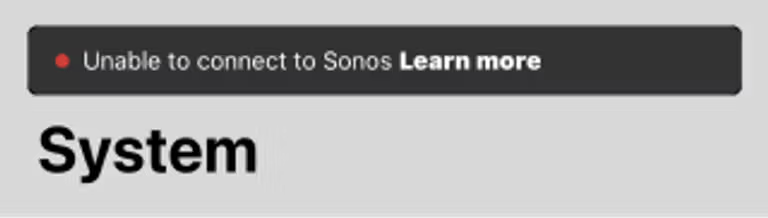
- Open de Sonos S1 Controller-app en wacht terwijl deze zoekt naar je Sonos-systeem.
- Wanneer je de melding "Kan geen verbinding maken met Sonos" ziet, selecteer Meer informatie .
- Selecteer Router of wifi-instellingen gewijzigd?
- Volg de instructies om Sonos te verbinden met je nieuwe router of wifi-netwerk.
Als sommige van je Sonos-producten ontbreken in je Kamers-lijst nadat je een Sonos-product hebt bedraad, start dan alle ontbrekende Sonos-producten in je huishouden opnieuw op, ga vervolgens naar Instellingen > Systeem > Netwerk > Draadloze instellingen om ze met het WiFi-netwerk te verbinden.
Als een Sonos-product met een ethernetkabel aan je netwerk is verbonden
Als je Sonos-systeem in een bedrade opstelling staat, sluit je eenvoudig je Sonos-product aan op je nieuwe router om verbinding te maken. Sommige van je Sonos-producten zijn mogelijk niet zichtbaar in je Kamers lijst omdat ze informatie van de nieuwe router nodig hebben. Om dit op te lossen, herstart alle ontbrekende Sonos-producten in je huishouden.